GitHubDesktop操作技巧大全
本文详细记录了使用GitHub Desktop进行Git操作的常用技巧,从Git简介到客户端下载与安装,再到具体的命令操作,包括克隆远程仓库、上传文件、删除文件以及批量提交等。通过结合“Git命令大全”等资源,读者可以更深入地掌握Git的使用方法。特别适合需要高效管理项目版本的用户参考。
本文记录我在使用Git时的点滴经验,以需要实现的功能为出发点,详细介绍相关命令,希望能为日后参考提供帮助。结合“Git命令大全”等全面介绍Git命令的文章,可以更深入地掌握Git的使用,同时也希望能帮助到有需要的网友。
- Git简介
Git是一款免费且开源的分布式版本控制系统,适用于管理任何规模的项目。相较于SVN集中式版本控制系统,Git的最大特点是其分布式特性。
- Git客户端下载
在Windows系统下,主要有两款常用的Git客户端:一是Git for Windows,二是GitHub Desktop。本文选择使用GitHub Desktop,并提供了离线安装包下载。
安装过程简单,双击安装程序即可,此处不再赘述。安装完成后,打开Git Shell便可执行Git命令。值得注意的是,安装GitHub Desktop后,桌面会出现两个图标:
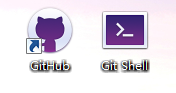
首先,打开GitHub图标,使用GitHub账号登录,GitHub Desktop将帮助我们创建SSH Key,并通过邮件通知我们。如果使用Git for Windows,则需手动设置SSH Key,具体教程见:git使用SSH密钥。此外,Git for Windows每次更新远程仓库时,都需要输入GitHub用户名和密码,解决方法见:git for windows 总是提示输入用户名和秘密。
- 命令简介
3.1 将远程仓库克隆到本地
此操作类似于SVN的check out,只有将远程仓库克隆到本地,才能对本地代码进行增删改后再提交到远程服务端。
git clone "[your repository path]" //示例:git clone "https://github.com/dablelv/dablelvweb.git"
注:(1)命令中的中括号内容需替换为相应内容,后续命令同理。(2)仓库地址可在GitHub网站查看,点击Clone or download按钮,如下图所示:
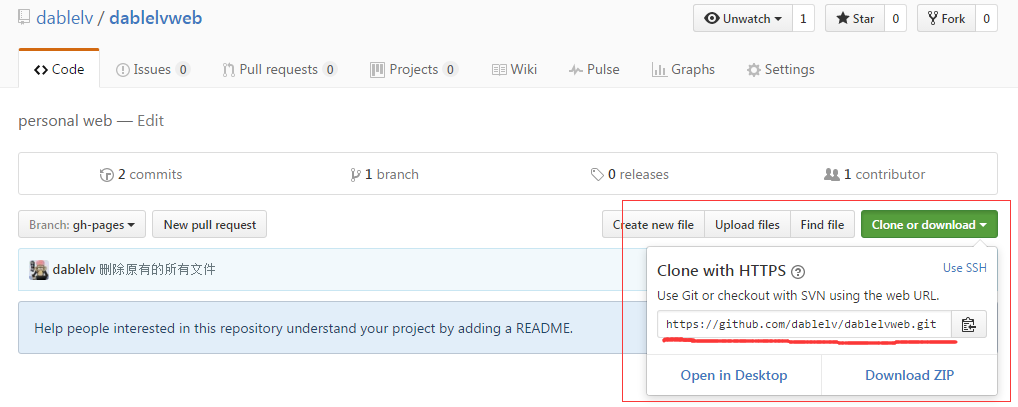
3.2 上传文件或文件夹至服务端
在本地仓库新增或修改文件后,需要将文件上传至远程仓库。对于修改后的文件,可以使用git diff [file]命令查看被修改的内容。具体上传步骤如下:
第一步,克隆远程仓库至本地,参考3.1所述。或者在本地新建一个仓库,然后提交到服务端,具体使用Git命令新建仓库的步骤将在后文详细介绍。我通常会在GitHub网站上新建仓库,这样较为方便。
git clone "[your repository path]"
第二步,将文件拷贝到该仓库目录后,执行以下命令。同时,可以使用git status命令查看当前目录下文件的状态,新拷贝的文件会显示为未跟踪(untracked)。
//将需要提交的文件或目录添加到Git的缓冲区 git add [your file or directory] #示例:git add test1.txt test2.txt dir1
第三步,提交文件并添加备注,备注是必需的,否则无法提交。
git commit -m "[备注信息]" //示例 git commit -m "提交新增的文件或文件夹"
第四步,推送文件。
//默认推送到主分支 git push //显示指明推送到哪个分支,这里推送到主分支master git push origin master
3.3 删除文件或文件夹
有了上传文件的完整流程,删除文件就相对简单了,直接上命令。
//删除文件 git rm [files] //删除目录 git rm -r [dirs] //提交 git commit -m "[删除某文件]" //推送 git push
3.4 批量提交修改、删除和新增的文件或文件夹
在进行修改、删除和新增操作后,需要提交多个文件或文件夹,此时不必逐个使用git add,这样效率太低。幸运的是,git add命令提供了以下选项:
git add -A 表示添加所有更新的内容,包括编辑过的,删除的和新增的文件,-A表示all; git add . 表示添加新文件和编辑过的文件,不包括删除的文件; git add -u 表示添加编辑或者删除的文件,不包括新添加的文件,-u表示update。
使用git add -h可以查看git add各命令选项的具体含义。
3.5 git push出现error: failed to push some refs to '仓库地址'的错误
出现此错误的原因是远程仓库中代码版本与本地不一致,导致冲突。解决方法是先执行git pull,再执行git push。
git pull的作用是从远程仓库拉取最新版本并merge到本地。
参考文献:
[1]10分钟学会Git教程 - 安装Git、建仓库、添加和推送文件至库
[2]Git常用命令大全
[3]git add详解
[4]Git push 报错 “error: failed to push some refs to ” 解决
[5]http://www.cnblogs.com/hellomagic/p/5237096.html
终于介绍完啦!小伙伴们,这篇关于《GitHubDesktop操作技巧大全》的介绍应该让你收获多多了吧!欢迎大家收藏或分享给更多需要学习的朋友吧~golang学习网公众号也会发布文章相关知识,快来关注吧!
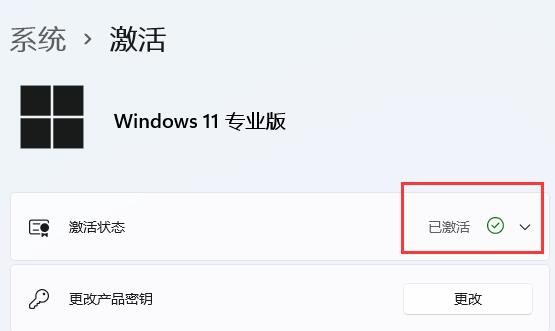 Win11联网自动激活教程及详细步骤
Win11联网自动激活教程及详细步骤
- 上一篇
- Win11联网自动激活教程及详细步骤

- 下一篇
- JS实现元素淡入淡出效果的终极攻略
-

- 文章 · 软件教程 | 3小时前 |
- 小红书网页和PC登录方法详解
- 414浏览 收藏
-

- 文章 · 软件教程 | 3小时前 | 免费下载MP3 SoundCloud 音乐网站 免费音乐 正规网站
- 免费下载MP3,十大正规网站推荐
- 219浏览 收藏
-

- 文章 · 软件教程 | 3小时前 |
- 4399连连看经典版在线玩入口
- 111浏览 收藏
-

- 文章 · 软件教程 | 3小时前 | 跨平台同步 登录入口 邮件管理 Outlook.com msn邮箱
- MSN邮箱登录入口及使用方法
- 130浏览 收藏
-

- 文章 · 软件教程 | 3小时前 |
- 百度输入法安卓无法使用解决方法
- 491浏览 收藏
-

- 文章 · 软件教程 | 3小时前 |
- Win10粘滞键怎么开教程详解
- 320浏览 收藏
-

- 文章 · 软件教程 | 3小时前 |
- C快递系统功能详解与使用教程
- 461浏览 收藏
-

- 文章 · 软件教程 | 3小时前 |
- 快看漫画H5入口手机在线看全集
- 210浏览 收藏
-

- 文章 · 软件教程 | 3小时前 |
- 微信登录官网入口及正版链接分享
- 465浏览 收藏
-

- 前端进阶之JavaScript设计模式
- 设计模式是开发人员在软件开发过程中面临一般问题时的解决方案,代表了最佳的实践。本课程的主打内容包括JS常见设计模式以及具体应用场景,打造一站式知识长龙服务,适合有JS基础的同学学习。
- 543次学习
-

- GO语言核心编程课程
- 本课程采用真实案例,全面具体可落地,从理论到实践,一步一步将GO核心编程技术、编程思想、底层实现融会贯通,使学习者贴近时代脉搏,做IT互联网时代的弄潮儿。
- 516次学习
-

- 简单聊聊mysql8与网络通信
- 如有问题加微信:Le-studyg;在课程中,我们将首先介绍MySQL8的新特性,包括性能优化、安全增强、新数据类型等,帮助学生快速熟悉MySQL8的最新功能。接着,我们将深入解析MySQL的网络通信机制,包括协议、连接管理、数据传输等,让
- 500次学习
-

- JavaScript正则表达式基础与实战
- 在任何一门编程语言中,正则表达式,都是一项重要的知识,它提供了高效的字符串匹配与捕获机制,可以极大的简化程序设计。
- 487次学习
-

- 从零制作响应式网站—Grid布局
- 本系列教程将展示从零制作一个假想的网络科技公司官网,分为导航,轮播,关于我们,成功案例,服务流程,团队介绍,数据部分,公司动态,底部信息等内容区块。网站整体采用CSSGrid布局,支持响应式,有流畅过渡和展现动画。
- 485次学习
-

- ChatExcel酷表
- ChatExcel酷表是由北京大学团队打造的Excel聊天机器人,用自然语言操控表格,简化数据处理,告别繁琐操作,提升工作效率!适用于学生、上班族及政府人员。
- 3204次使用
-

- Any绘本
- 探索Any绘本(anypicturebook.com/zh),一款开源免费的AI绘本创作工具,基于Google Gemini与Flux AI模型,让您轻松创作个性化绘本。适用于家庭、教育、创作等多种场景,零门槛,高自由度,技术透明,本地可控。
- 3417次使用
-

- 可赞AI
- 可赞AI,AI驱动的办公可视化智能工具,助您轻松实现文本与可视化元素高效转化。无论是智能文档生成、多格式文本解析,还是一键生成专业图表、脑图、知识卡片,可赞AI都能让信息处理更清晰高效。覆盖数据汇报、会议纪要、内容营销等全场景,大幅提升办公效率,降低专业门槛,是您提升工作效率的得力助手。
- 3446次使用
-

- 星月写作
- 星月写作是国内首款聚焦中文网络小说创作的AI辅助工具,解决网文作者从构思到变现的全流程痛点。AI扫榜、专属模板、全链路适配,助力新人快速上手,资深作者效率倍增。
- 4555次使用
-

- MagicLight
- MagicLight.ai是全球首款叙事驱动型AI动画视频创作平台,专注于解决从故事想法到完整动画的全流程痛点。它通过自研AI模型,保障角色、风格、场景高度一致性,让零动画经验者也能高效产出专业级叙事内容。广泛适用于独立创作者、动画工作室、教育机构及企业营销,助您轻松实现创意落地与商业化。
- 3824次使用
-
- pe系统下载好如何重装的具体教程
- 2023-05-01 501浏览
-
- qq游戏大厅怎么开启蓝钻提醒功能-qq游戏大厅开启蓝钻提醒功能教程
- 2023-04-29 501浏览
-
- 吉吉影音怎样播放网络视频 吉吉影音播放网络视频的操作步骤
- 2023-04-09 501浏览
-
- 腾讯会议怎么使用电脑音频 腾讯会议播放电脑音频的方法
- 2023-04-04 501浏览
-
- PPT制作图片滚动效果的简单方法
- 2023-04-26 501浏览






